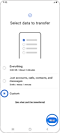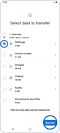Peliaikatietojen varmuuskopioiminen ja palauttaminen Gaming Hub
Peliaikatiedot on yksi Gaming Hub -sovelluksen monista toiminnoista. Sen avulla saat hyödyllistä tietoa pelaamiseen käyttämästäsi ajasta. Nämä tiedot voi palauttaa tai varmuuskopioida käyttämällä Smart Switch -sovellusta.
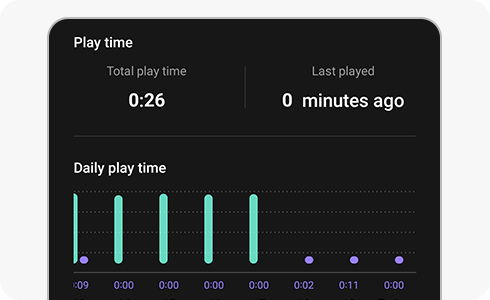
Peliaikatietojen varmuuskopioiminen ja palauttaminen Smart Switch -sovelluksella
Peliaikatiedot tiedot saatetaan poistaa, jos tyhjennät Gaming Hub tiedot tai nollaat laitteesi. Aiempia peliaikatietoja ei myöskään näytetä tai tallenneta, jos poistat Gaming Hub käytöstä ja asennat sen uudelleen. Voit pitää peliaikatiedot turvassa käyttämällä Smart Switch -sovellusta ennen Gaming Hub ja laitteen tietojen poistamista.
Huomaathan: Peliaikatietoja ei tallenneta Gaming Hub, jos se on poissa käytöstä.
Huomaathan: Jos haluat tehdä varmuuskopion, sinun on siirrettävä tietosi toiseen laitteeseen. Jos haluat palauttaa peliaikatietosi, sinun on siirrettävä ne aiemmin käytetystä laitteesta.
Auttoiko sisältö teitä?
Kiitos palautteestasi
Ole hyvä ja vastaa kaikkiin kysymyksiin.